微软win10系统解决方法
- 分类:win10 发布时间: 2017年11月21日 10:02:30
相信还未升级为win10的那些win7用户,想升级为win10系统,每天浏览系统之家,系统天堂的网站寻找WIn10的踪影,但是终是无果,那么怎么才能在微软官网上下载到win10系统系统呢?想知道怎么下载正版系统就来看看小编编辑的这篇微软下载win10系统教程。
与以往各版本操作系统相比,Win10正式版具有跨多平台性,可同时在PC、平板及智能终端设备上运行。当然Win10正式版还具有更多各具特色的功能。那么怎么在微软官网上下载win10系统呢?下面就一起来了解一下在微软上下载Win10正式版系统的步骤吧。
微软下载win10系统图文教程
在搜狗(或百度)搜索框输入“微软官网”,点击搜索
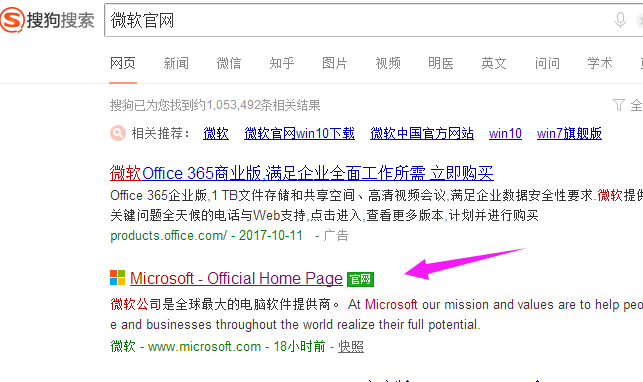
win10电脑图解-1
进入到微软官网界面后,在搜索框里面输入“win10系统”,然后选择win10系统下载,点击搜索。
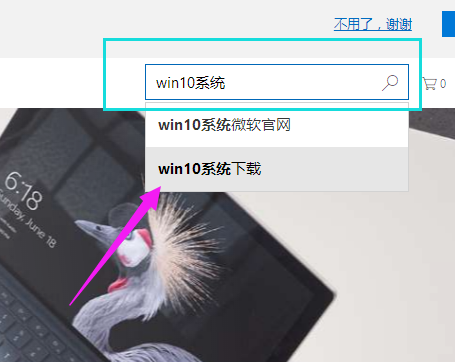
win10电脑图解-2
下拉页面,直到看下载Windows 10链接,并点击进入
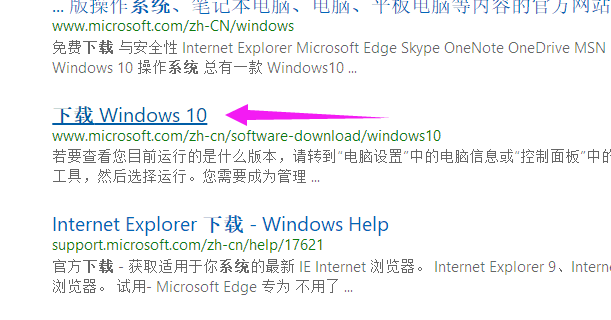
微软电脑图解-3
由于小编的是win10系统,所以可以点击立即更新下载更新工具,
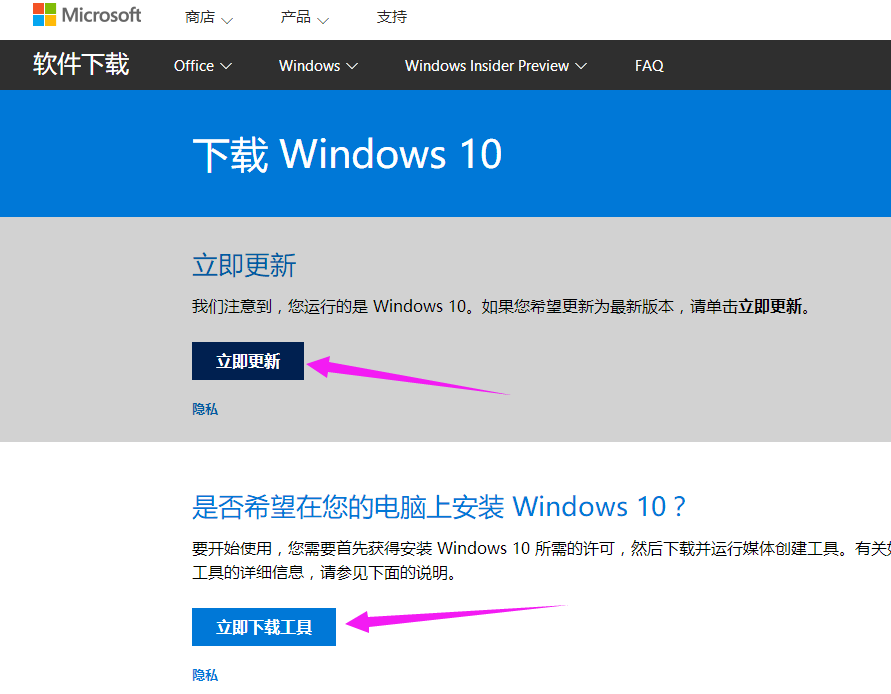
系统电脑图解-4
点击“下载”(更新工具)
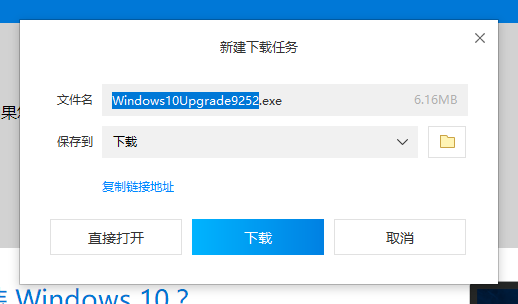
微软电脑图解-5
想要下载win10 iOS的,可以点击立即下载工具。
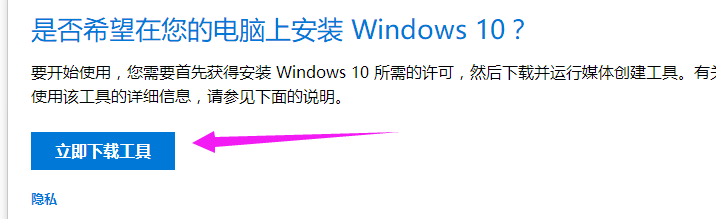
win10电脑图解-6
点击“下载”(下载工具),而后在进行一些操作。
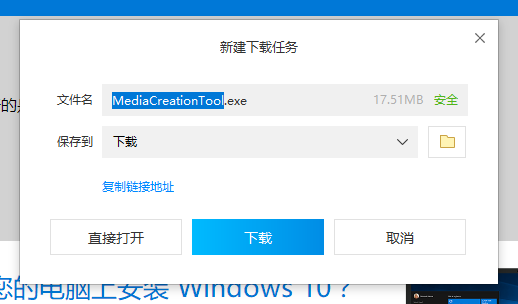
下载系统电脑图解-7
关于下载里立即下载工具的操作教程,可以在“小白一键重装系统”官网或其它网上查找。
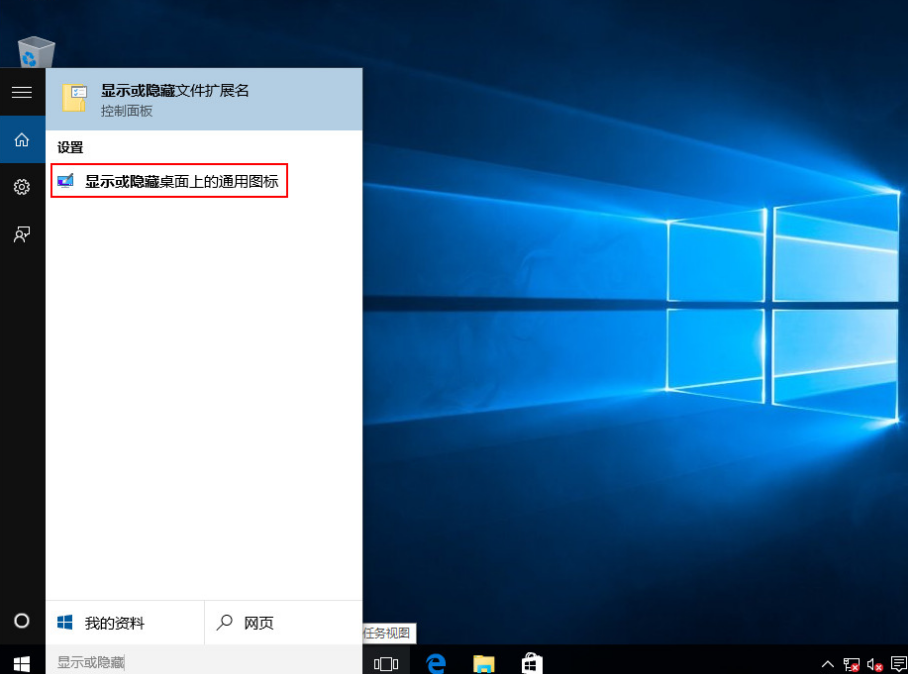
win10电脑图解-8
以上就是微软下载win10系统的操作教程了
猜您喜欢
- win10系统自带重装方法介绍2022/06/28
- u盘安装win10系统步骤图解2022/03/09
- win10蓝屏代码怎么查看2022/09/27
- 教你win10如何设置时间2019/03/28
- windows10易升怎么用2022/05/12
- windows10企业版激活密钥2022/06/01
相关推荐
- win10怎么进入bios,详细教您浏览进入b.. 2017-11-20
- 详解电脑win10更新失败怎么办.. 2022-03-19
- w10重装系统的方法的介绍 2021-08-31
- window10系统安全模式怎么进入.. 2021-12-10
- 联想电脑怎么进入bios设置 2016-10-18
- 怎么用u盘重装系统win10大白菜重装教.. 2022-02-26




 粤公网安备 44130202001059号
粤公网安备 44130202001059号